
노트북은 현대인의 필수 도구로 자리잡았으며, 업무, 학업, 여가 등 다양한 용도로 사용되고 있습니다. 하지만 노트북의 부팅 속도가 느려지면 사용자에게 큰 불편을 초래할 수 있습니다. 부팅 속도가 느리면 기기를 켜고 사용하는 데 많은 시간이 소요되고, 이는 생산성과 효율성에 악영향을 미칠 수 있습니다. 따라서 노트북의 부팅 속도를 개선하는 것은 매우 중요한 과제가 되었습니다.
이번 가이드에서는 노트북 부팅 속도를 빠르게 하는 다양한 방법을 종합적으로 소개합니다. 기본적인 최적화 방법부터 하드웨어 업그레이드, 불필요한 프로그램 제거, 디스크 정리 및 최적화까지, 여러분의 노트북을 더욱 빠르고 효율적으로 사용할 수 있도록 돕기 위한 유용한 팁과 정보를 제공합니다. 부팅 속도를 개선하여 보다 쾌적한 컴퓨터 환경을 만들어 보세요.
부팅 속도 개선을 위한 기본 팁
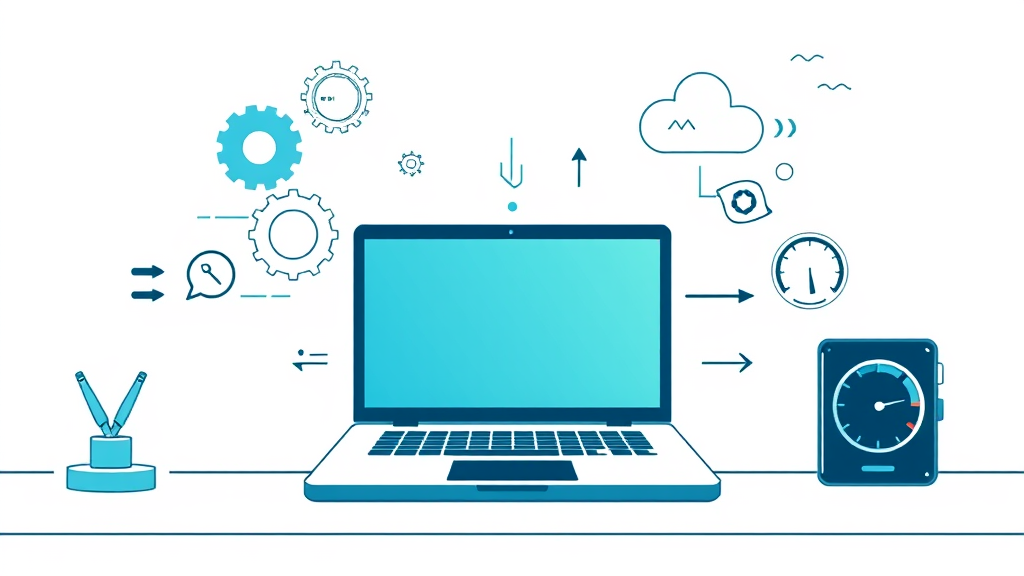
노트북을 사용할 때 부팅 속도가 느리면 불편함을 느끼기 마련입니다. 부팅 속도를 개선하기 위해서는 몇 가지 기본적인 방법과 설정을 조정하는 것이 중요합니다. 아래에서 부팅 속도를 높이는 데 도움이 되는 몇 가지 팁을 소개합니다.
1. 시작 프로그램 관리
노트북이 부팅할 때 자동으로 실행되는 프로그램들이 많으면 부팅 속도가 느려질 수 있습니다. 작업 관리자를 열고 시작 프로그램 탭에서 필요하지 않은 프로그램의 실행을 비활성화하세요. 이렇게 하면 부팅 시 필요한 자원을 줄일 수 있습니다.
2. 디스크 정리 및 조각 모음
하드 드라이브에 불필요한 파일이 많으면 부팅 속도가 느려질 수 있습니다. 디스크 정리 도구를 사용하여 임시 파일, 시스템 파일 등을 삭제하세요. 또한, 조각 모음을 통해 디스크의 파일을 정리하면 데이터 접근 속도를 향상시킬 수 있습니다. SSD를 사용하는 경우 조각 모음은 필요하지 않습니다.
3. 운영 체제 업데이트
운영 체제의 최신 버전을 유지하는 것은 시스템 성능을 최적화하는 데 중요합니다. Windows Update를 통해 최신 패치를 설치하여 보안 및 성능 개선을 누리세요.
4. 불필요한 서비스 비활성화
Windows 운영 체제에서는 여러 백그라운드 서비스가 실행됩니다. 일부는 사용하지 않더라도 기본적으로 켜져 있을 수 있습니다. 서비스 관리 도구를 사용하여 필요 없는 서비스를 비활성화하면 부팅 속도에 긍정적인 영향을 미칠 수 있습니다.
5. 하드웨어 업그레이드
부팅 속도가 계속해서 느리다면, 하드웨어 업그레이드를 고려해 볼 수 있습니다. SSD(솔리드 스테이트 드라이브)로 교체하면 기존의 HDD보다 훨씬 빠른 부팅 속도를 경험할 수 있습니다. RAM을 추가하는 것도 시스템 성능을 높이는 좋은 방법입니다.
위의 기본 팁들을 통해 노트북의 부팅 속도를 개선할 수 있습니다. 이러한 방법들은 간단하지만 효과적인 방법들이므로, 직접 시도해 보시기를 권장합니다.
하드웨어 업그레이드로 부팅 속도 향상

노트북의 부팅 속도를 개선하기 위해 하드웨어 업그레이드는 매우 효과적인 방법입니다. 현재 사용 중인 하드웨어의 성능을 높임으로써 시스템의 전반적인 반응성과 속도를 개선할 수 있습니다. 이 섹션에서는 SSD 설치와 RAM 증설을 포함한 몇 가지 구체적인 업그레이드 방법과 그 효과를 살펴보겠습니다.
1. SSD 설치
전통적인 하드 드라이브(HDD)보다 훨씬 빠른 속도를 자랑하는 SSD(Solid State Drive)는 노트북 부팅 속도를 획기적으로 향상시킬 수 있습니다. SSD는 기계적인 부품이 없기 때문에 데이터 접근 속도가 빠르며, 부팅 시 운영체제를 신속하게 로드할 수 있습니다. 실제로 SSD로 업그레이드한 사용자들은 부팅 시간이 평균 10초 이내로 단축되는 경우가 많습니다.
2. RAM 증설
노트북에 장착된 RAM(Random Access Memory)의 용량이 부족하면 부팅 속도가 느려질 수 있습니다. 특히 여러 프로그램을 동시에 실행하거나, 무거운 소프트웨어를 사용할 경우 RAM의 용량이 크게 영향을 미칩니다. RAM을 증설하면 멀티태스킹 성능이 향상되고, 부팅 시 필요로 하는 데이터가 더 빠르게 처리될 수 있습니다. 예를 들어, 4GB RAM에서 8GB RAM으로 업그레이드하면 시스템의 전반적인 성능을 크게 개선할 수 있습니다.
3. 하드웨어 관리와 청소
하드웨어 업그레이드 외에도 내부 청소 및 관리도 중요합니다. 먼지와 이물질이 쌓이면 시스템의 열 발산이 저하되어 성능이 떨어질 수 있습니다. 정기적으로 내부 청소를 통해 쾌적한 환경을 유지하는 것이 부팅 속도에 긍정적인 영향을 미칠 수 있습니다.
이와 같은 하드웨어 업그레이드는 노트북의 수명을 연장하고, 사용 경험을 크게 개선해 줄 수 있습니다. 따라서 부팅 속도에 불만이 있는 사용자라면, 하드웨어 업그레이드를 고려해보는 것이 좋습니다.
부팅 시 불필요한 프로그램 제거
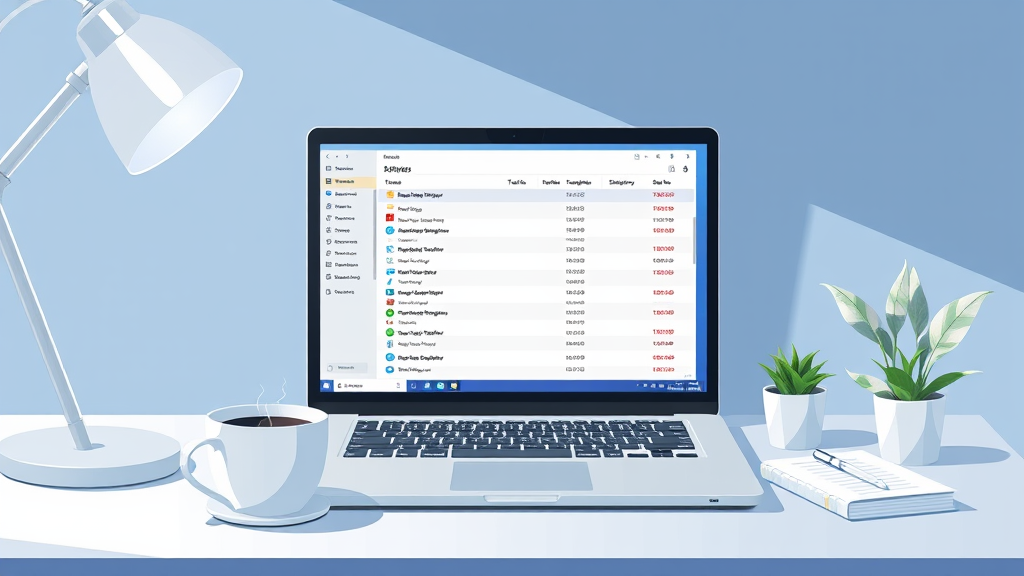
노트북의 부팅 속도를 개선하는 가장 효과적인 방법 중 하나는 부팅 시 자동으로 실행되는 불필요한 프로그램을 제거하는 것입니다. 이러한 프로그램들은 시스템 자원을 소모하여 부팅 시간을 지연시킬 수 있습니다. 아래에서는 불필요한 프로그램을 식별하고 제거하는 방법에 대해 안내하겠습니다.
1. 작업 관리자를 이용한 프로그램 확인
먼저, 작업 관리자를 열어 부팅 시 자동으로 실행되는 프로그램 목록을 확인합니다. Windows 10/11에서는 Ctrl + Shift + Esc 키를 눌러 작업 관리자를 열 수 있습니다. 상단 메뉴에서 시작 프로그램 탭으로 이동하면 부팅 시 자동으로 실행되는 프로그램 목록을 볼 수 있습니다.
2. 불필요한 프로그램 식별하기
시작 프로그램 목록에서 각 프로그램의 이름과 상태를 확인합니다. 여기서 중요한 점은 각 프로그램이 실제로 필요한지 판단하는 것입니다. 예를 들어, 일부 프로그램은 사용자가 자주 사용하지 않거나, 필요하지 않은 프로그램일 수 있습니다. 불필요하다고 생각되는 프로그램은 사용 안 함으로 설정하여 부팅 시 실행되지 않도록 할 수 있습니다.
3. 프로그램 제거하기
자동 실행을 해제한 프로그램이 여전히 필요하지 않다면, 프로그램을 완전히 제거하는 것도 좋은 방법입니다. 제어판 또는 설정 앱을 통해 해당 프로그램을 찾아 삭제할 수 있습니다. 제어판에서는 프로그램 추가/제거 옵션을 선택하고, 설정 앱에서는 앱 메뉴에서 삭제할 프로그램을 선택하십시오.
4. 부팅 속도 확인하기
불필요한 프로그램을 제거한 후, 노트북을 재부팅하여 부팅 속도의 변화를 확인합니다. 부팅 시간이 단축되었다면, 성공적으로 부팅 속도를 개선한 것입니다. 만약 여전히 느리다면, 다른 방법(예: SSD로 업그레이드, 드라이브 정리 등)을 고려해 보아야 합니다.
부팅 시 불필요한 프로그램을 제거하는 것은 노트북의 성능을 최적화하는 데 중요한 단계입니다. 정기적으로 확인하고 관리하여 보다 쾌적한 컴퓨터 사용 환경을 만들어 보세요.
디스크 정리 및 최적화 방법
노트북의 부팅 속도를 개선하기 위해 가장 먼저 고려해야 할 부분은 저장 공간을 효율적으로 관리하는 것입니다. 디스크의 용량이 부족하거나 불필요한 파일이 많을 경우, 부팅 속도가 저하될 수 있습니다. 따라서, 디스크 정리와 최적화는 필수적입니다.
1. 디스크 정리 도구 활용하기
Windows 운영체제를 사용하는 경우, 내장된 디스크 정리 도구를 통해 쉽게 불필요한 파일을 제거할 수 있습니다. 이 도구는 다음과 같은 단계를 통해 접근할 수 있습니다:
- 시작 메뉴에서 ‘디스크 정리’를 검색하여 실행합니다.
- 청소할 드라이브를 선택하고 ‘확인’을 클릭합니다.
- 정리할 파일의 종류(임시 파일, 시스템 파일 등)를 선택하고 ‘확인’을 클릭합니다.
- 확인을 통해 선택한 파일을 삭제합니다.
이렇게 하면 불필요한 파일이 제거되고, 저장 공간이 확보되어 부팅 속도가 개선됩니다.
2. 최적화 소프트웨어 사용하기
디스크 정리 도구 외에도 여러 가지 최적화 소프트웨어가 있습니다. 이러한 프로그램들은 디스크의 성능을 향상시키고, 불필요한 파일을 찾아 삭제하는 데 도움을 줄 수 있습니다. 몇 가지 추천하는 프로그램은 다음과 같습니다:
- CCleaner: 시스템과 브라우저의 불필요한 파일을 정리하고, 레지스트리 오류를 수정할 수 있는 유용한 도구입니다.
- Auslogics Disk Defrag: 하드 드라이브의 조각 모음을 통해 파일을 최적화하고 성능을 향상시킵니다.
- Wise Disk Cleaner: 사용하지 않는 파일을 쉽게 찾아 삭제하고, 디스크를 최적화하는 데 유용합니다.
이 프로그램들은 사용이 간편하며, 대부분 무료로 제공되므로 부담 없이 이용할 수 있습니다.
3. 정기적인 유지보수의 중요성
디스크 정리와 최적화는 일회성 작업이 아닙니다. 정기적으로 이러한 작업을 수행함으로써 노트북의 부팅 속도를 유지하고, 시스템의 전반적인 성능을 향상시킬 수 있습니다. 특히, 새로운 프로그램을 설치하거나 대용량 파일을 다운로드할 때마다 주기적으로 디스크 정리를 실시하는 것이 좋습니다.
부팅 속도를 개선하기 위한 디스크 정리 및 최적화 방법을 통해, 여러분의 노트북이 더 빠르고 효율적으로 작동하게 될 것입니다. 불필요한 파일을 제거하고 시스템을 최적화하는 습관을 기르세요!
운영 체제 및 드라이버 업데이트의 중요성
노트북의 부팅 속도를 개선하기 위해 가장 중요한 요소 중 하나는 운영 체제와 드라이버를 최신 상태로 유지하는 것입니다. 운영 체제는 하드웨어와 소프트웨어 간의 상호작용을 관리하며, 드라이버는 하드웨어가 소프트웨어와 원활하게 통신할 수 있도록 돕습니다. 이 두 가지가 최신 버전으로 업데이트되지 않으면, 부팅 과정에서 발생할 수 있는 여러 가지 문제가 생길 수 있습니다.
운영 체제 업데이트가 부팅 속도에 미치는 영향
운영 체제는 시스템의 전반적인 성능과 안정성에 큰 영향을 미칩니다. 최신 업데이트에는 보안 패치와 버그 수정이 포함되어 있어, 시스템의 안정성을 높이고 성능을 개선하는 데 기여합니다. 특히, 부팅 프로세스와 관련된 문제를 해결하는 업데이트가 종종 포함되어 있어, 이러한 업데이트를 통해 부팅 속도가 눈에 띄게 개선될 수 있습니다.
드라이버 업데이트의 중요성
드라이버는 하드웨어와 소프트웨어 간의 연결 고리 역할을 합니다. 부팅 시 하드웨어가 제대로 인식되지 않거나 비효율적으로 작동하면 부팅 시간이 늘어날 수 있습니다. 따라서, 모든 드라이버를 최신 버전으로 유지하는 것이 중요합니다. 특히, 그래픽 카드 드라이버나 칩셋 드라이버는 부팅 속도에 직접적인 영향을 미칠 수 있으므로, 정기적으로 업데이트하는 것이 좋습니다.
업데이트 방법 안내
운영 체제와 드라이버를 업데이트하는 방법은 다음과 같습니다:
- 운영 체제 업데이트: Windows의 경우, 시작 메뉴를 열고 설정 > 업데이트 및 보안 > Windows 업데이트를 선택하여 최신 업데이트를 확인하고 다운로드할 수 있습니다. macOS의 경우, 애플 메뉴를 클릭한 후 시스템 환경설정 > 소프트웨어 업데이트를 선택하세요.
- 드라이버 업데이트: 제조사 공식 웹사이트를 방문하여 최신 드라이버를 다운로드하거나, 장치 관리자를 통해 자동 업데이트를 실행할 수 있습니다. Windows에서는 장치 관리자를 열고 각 장치를 우클릭하여 드라이버 소프트웨어 업데이트를 선택하면 됩니다.
정기적으로 운영 체제와 드라이버를 업데이트함으로써, 노트북의 부팅 속도를 개선하고 전반적인 성능을 향상시킬 수 있습니다. 최신 버전의 소프트웨어를 유지하는 것은 사용자 경험을 극대화하는 데 필수적인 요소입니다.
부팅 속도 테스트 및 모니터링
노트북의 부팅 속도를 개선하기 위한 첫걸음은 현재 부팅 속도를 정확히 측정하고, 이를 지속적으로 모니터링하는 것입니다. 이를 통해 성능 개선 여부를 확인하고, 문제가 발생할 경우 신속하게 대처할 수 있습니다. 아래에서는 부팅 속도를 테스트하고 모니터링하는 방법을 소개하겠습니다.
1. 부팅 속도 측정 도구 사용하기
부팅 속도를 정확하게 측정하기 위해 다양한 도구를 활용할 수 있습니다. 가장 널리 사용되는 도구 중 하나는 Windows Performance Recorder입니다. 이 도구는 부팅 과정에서 발생하는 모든 이벤트를 기록하여 각 단계별 소요 시간을 분석할 수 있게 해줍니다. 또한, BootRacer와 같은 서드파티 소프트웨어도 유용합니다. 이 프로그램은 부팅 시간을 측정하고, 이전 기록과 비교하여 성능 변화를 쉽게 확인할 수 있습니다.
2. 부팅 속도 테스트 방법
- 기기 재부팅: 노트북을 완전히 종료한 후, 다시 시작합니다. 이때 타이머를 시작하여 부팅 완료까지의 시간을 측정합니다.
- 부팅 프로그램 확인: Windows의 작업 관리자를 열고 시작 탭을 확인하여 자동으로 실행되는 프로그램 목록을 검토합니다. 이 프로그램들이 부팅 속도에 미치는 영향을 확인합니다.
- 안전 모드 부팅: 안전 모드로 부팅하여 기본 드라이버와 필수 프로그램만을 로드한 상태에서 부팅 시간을 측정합니다. 이 방법을 통해 어떤 프로그램이나 서비스가 부팅 속도를 저하시키는지 파악할 수 있습니다.
3. 모니터링 방법
부팅 속도를 모니터링하기 위해서는 정기적인 기록이 필요합니다. 주기적으로 부팅 속도를 측정하고, 이를 엑셀 등의 스프레드시트에 기록하여 변화를 시각적으로 분석할 수 있습니다. 또한, Windows Event Viewer를 통해 부팅 과정에서 발생한 에러 로그를 확인하고, 문제의 원인을 파악하는 데 도움을 받을 수 있습니다.
4. 성능 개선 여부 확인하기
부팅 속도를 개선하기 위해 취한 조치들이 실제로 효과가 있는지를 확인하는 것이 중요합니다. 이전에 측정한 부팅 시간을 기준으로 개선된 시간을 비교하여 성능 향상을 확인합니다. 만약 큰 변화가 없다면, 추가적인 최적화 조치를 고려해야 합니다.
5. 지속적인 최적화 유지하기
부팅 속도를 개선한 후에도 지속적인 최적화가 필요합니다. 정기적으로 부팅 프로그램을 점검하고, 불필요한 프로그램은 삭제하며, 시스템 업데이트를 통해 최신 드라이버와 보안 패치를 적용하는 것이 중요합니다. 또한, 주기적인 디스크 정리와 최적화를 통해 시스템의 전반적인 성능을 유지할 수 있습니다.
결론
결론적으로, 노트북의 부팅 속도를 개선하기 위해서는 여러 가지 접근 방법을 종합적으로 활용해야 합니다. 기본적인 팁부터 시작하여 하드웨어 업그레이드를 고려하고, 불필요한 프로그램을 제거함으로써 초기 부팅 시간을 단축할 수 있습니다. 또한, 디스크 정리 및 최적화를 통해 시스템의 전반적인 성능을 향상시키는 것이 중요합니다. 운영 체제와 드라이버의 정기적인 업데이트 또한 최신 기술을 활용하고 안정성을 높이는 데 큰 도움이 됩니다. 마지막으로, 부팅 속도를 테스트하고 모니터링하여 개선 효과를 확인하는 과정도 필수적입니다. 이러한 방법들을 종합적으로 실행하면, 노트북의 부팅 속도를 획기적으로 향상시킬 수 있을 것입니다.